Popravi: Pogreška SPECIAL_POOL_DETECTED_MEMORY_CORRUPTION u sustavu Windows 10
SPECIAL_POOL_DETECTED_MEMORY_CORRUPTION je Plava boja Zaslona od Smrti, i baš kao i svaka druga BSoD pogreška, ovaj će srušiti Windows 10 i ponovno pokrenuti računalo. Ovu pogrešku može uzrokovati određeni hardverski problem ili nekompatibilan softver, a danas ćemo vam pokazati kako ga popraviti.
Kako popraviti pogrešku SPECIAL_POOL_DETECTED_MEMORY_CORRUPTION
Sadržaj:
- Ažurirajte Windows 10 i sve svoje upravljačke programe
- Pokrenite program za rješavanje problema s hardverom
- Pokrenite SFC skeniranje
- Pokrenite DISM
- Vratite upravljačke programe grafičke kartice
- Deinstalirajte problematični softver
- Ažurirajte svoj BIOS
- Uklonite Bluetooth adapter
- Provjerite RAM i matičnu ploču
Popravi - SPECIAL_POOL_DETECTED_MEMORY_CORRUPTION
1. rješenje - ažurirajte Windows 10 i sve svoje upravljačke programe
Kao što smo već spomenuli, ovu pogrešku može uzrokovati hardver ili softver, a budući da Windows 10 možda ima nekoliko problema s određenim hardverom i softverom, moguće je da ćete dobiti ovu pogrešku. Srećom, Microsoft naporno radi na otklanjanju problema s nekompatibilnošću hardvera ili softvera i često objavljuje nove zakrpe putem servisa Windows Update. Windows ažuriranja popravljaju mnoge sigurnosne propuste i probleme povezane s hardverom i softverom, pa ako imate BSoD pogreške, kao što je SPECIAL_POOL_DETECTED_MEMORY_CORRUPTION, savjetujemo vam da ažurirate Windows 10.
Osim ažuriranja sustava Windows 10, važno je i ažurirati upravljačke programe. Upravljački programi upravljaju vašim hardverom, a ako određeni upravljački program nije kompatibilan sa sustavom Windows 10, to može dovesti do nestabilnosti sustava i pogrešaka u BSoD-u. Možete jednostavno ažurirati svoje upravljačke programe, a sve što trebate učiniti je preuzeti najnovije upravljačke programe s web-mjesta proizvođača hardvera. Imajte na umu da ćete morati ažurirati upravljačke programe za sve glavne hardverske komponente kako biste riješili tu pogrešku.
Automatski ažurirajte upravljačke programe
Potraga za vozačima može biti dugotrajna. Stoga vam savjetujemo da koristite alat koji će to učiniti automatski za vas. Korištenje automatskog ažuriranja upravljačkog programa sigurno će vas spasiti od gnjavaže u potrazi za upravljačkim programima ručno, i uvijek će ažurirati vaš sustav s najnovijim upravljačkim programima.
Tweakbitov Driver Updater (odobren od Microsofta i Norton Antivirusa) pomoći će vam da automatski ažurirate upravljačke programe i spriječite oštećenje računala uzrokovano instaliranjem pogrešnih verzija upravljačkih programa. Nakon nekoliko testova, naš tim je zaključio da je to najbolje automatizirano rješenje.
Evo kratkog vodiča o tome kako ga koristiti:
- Preuzmite i instalirajte TweakBit Driver Updater

- Jednom instaliran, program će automatski početi skenirati vaše računalo za zastarjele upravljačke programe. Driver Updater će provjeriti instalirane verzije upravljačkih programa protiv svoje oblak baze podataka najnovijih verzija i preporučiti ispravna ažuriranja. Sve što trebate učiniti je čekati dovršetak skeniranja.
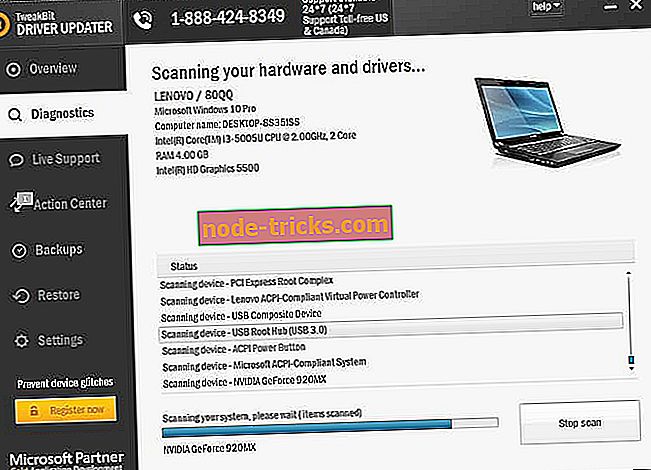
- Nakon dovršetka skeniranja, dobivate izvješće o svim upravljačkim programima problema na vašem računalu. Pregledajte popis i provjerite želite li ažurirati svaki upravljački program pojedinačno ili sve odjednom. Da biste ažurirali jedan upravljački program istodobno, kliknite vezu "Ažuriraj upravljački program" pokraj naziva upravljačkog programa. Ili jednostavno kliknite gumb "Ažuriraj sve" pri dnu da biste automatski instalirali sva preporučena ažuriranja.
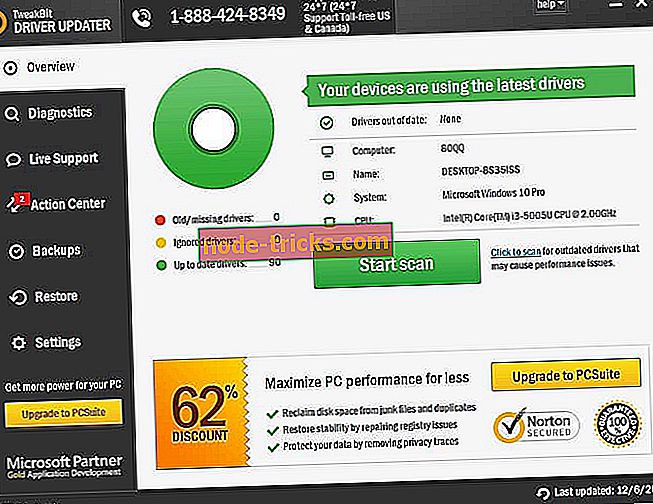
Napomena: Neki upravljački programi moraju biti instalirani u više koraka, tako da ćete morati nekoliko puta pritisnuti gumb 'Ažuriraj' dok se ne instaliraju sve njegove komponente.
2. rješenje - pokrenite program za rješavanje problema s hardverom
Ugrađeni alat za otklanjanje poteškoća u sustavu Windows 10 alat je koji može riješiti sve vrste problema u sustavu Windows 10. Uključujući i probleme s BSOD-om.
Evo kako pokrenuti alat za rješavanje problema sustava Windows 10:
- Otvorite aplikaciju Postavke i idite na odjeljak Ažuriranje i sigurnost .
- Odaberite Rješavanje problema iz izbornika s lijeve strane.
- Odaberite BSOD u desnom oknu i kliknite Pokreni alat za otklanjanje poteškoća .
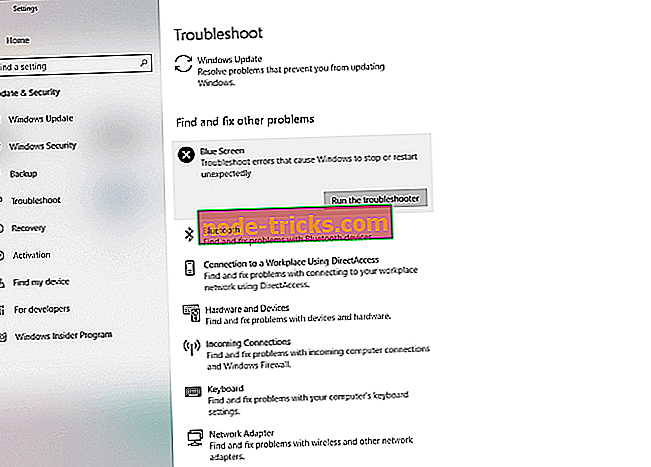
- Slijedite upute na zaslonu da biste dovršili rješavanje problema.
3. rješenje - Pokrenite SFC skeniranje
Ako alat za otklanjanje poteškoća nije riješio problem, pokrenut ćemo SFC skeniranje. To je alat naredbenog retka koji skenira vaš sustav za potencijalne probleme i rješava ih, ako je moguće. To bi moglo biti korisno i za pogrešku SPECIAL_POOL_DETECTED_MEMORY_CORRUPTION.
- Desnom tipkom miša kliknite gumb Start Menu i otvorite Command Prompt (Admin).
- Unesite sljedeći redak i pritisnite Enter: sfc / scannow
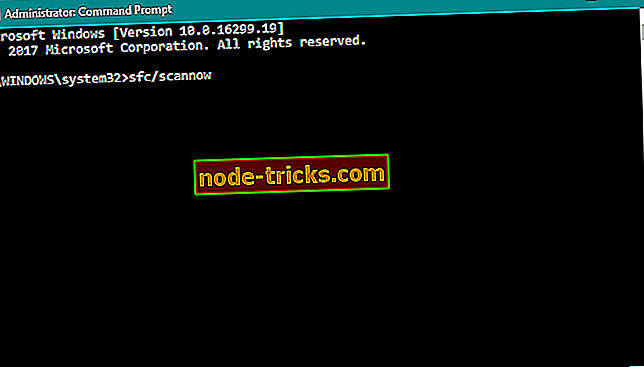
- Pričekajte dok se postupak ne završi (može potrajati neko vrijeme).
- Ako se rješenje pronađe, ono će se automatski primijeniti.
- Zatim zatvorite naredbeni redak i ponovno pokrenite računalo.
4. rješenje - Pokrenite DISM
Ako prethodni alati za rješavanje problema nisu uspjeli riješiti problem, možemo pokušati s DISM-om. Ugradnja Servisiranje slika i upravljanje (DISM) ponovno učitava sliku sustava, što može dovesti do rješavanja raznih problema, uključujući naš problem s BSOD-om.
Provest ćemo vas kroz standard i postupak koji koristi instalacijski medij u nastavku:
- Standardan način
- Desnom tipkom miša kliknite Start i otvorite naredbeni redak (Admin).
- Zalijepite sljedeću naredbu i pritisnite Enter:
- DISM / Online / Čišćenje slika / RestoreHealth
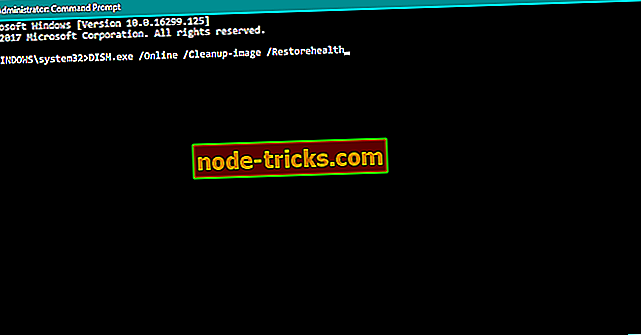
- DISM / Online / Čišćenje slika / RestoreHealth
- Pričekajte dok se skeniranje ne dovrši.
- Ponovo pokrenite računalo i pokušajte ponovo.
- S instalacijskim medijem sustava Windows
- Umetnite instalacijski medij sustava Windows.
- Desnom tipkom miša kliknite izbornik Start i na izborniku odaberite naredbeni redak (Admin).
- U naredbeni redak upišite sljedeće naredbe i nakon svakog od njih pritisnite Enter:
- dism / online / cleanup-image / scanhealth
- dism / online / cleanup-image / obnovite zdravlje
- Sada upišite sljedeću naredbu i pritisnite Enter:
- DISM / Online / Cleanup-slika / RestoreHealth /source:WIM:X:SourcesInstall.wim:1 / LimitAccess
- Svakako promijenite vrijednost X slovom montiranog pogona pomoću instalacije sustava Windows 10. \ t
- Nakon završetka postupka ponovno pokrenite računalo.
5. rješenje - Vratite upravljačke programe grafičke kartice
Malo je korisnika prijavilo da je pogreška SPECIAL_POOL_DETECTED_MEMORY_CORRUPTION uzrokovana beta verzijom Nvidia upravljačkih programa i prema njima, povratak na prethodnu verziju upravljačkih programa riješio je problem. Da biste vratili određeni upravljački program natrag, učinite sljedeće:
- Pritisnite tipku Windows + X da biste otvorili izbornik za napajanje. Na popisu odaberite Upravitelj uređaja .
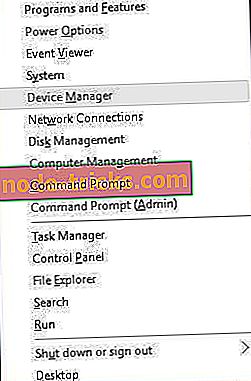
- Kada se upravitelj uređaja otvori, pronađite upravljački program zaslona i dvaput ga kliknite.
- Idite na karticu Upravljački program i kliknite gumb Vrati upravljački program .
- Pričekajte da Windows 10 instalira prethodnu verziju upravljačkog programa.
Alternativno, možete deinstalirati upravljački program zaslona slijedeći iste korake i instalirati konačnu verziju umjesto beta verzije. Neki korisnici također predlažu korištenje programa Display Driver Uninstaller kako bi se u potpunosti uklonili svi stari upravljački programi za grafičku karticu, tako da možete i to učiniti. Važno je napomenuti da ovo pitanje utječe na korisnike Nvidije, ali možete isprobati ovo rješenje čak i ako koristite AMD grafičku karticu.
6. rješenje - Deinstalirajte problematični softver
Određeni softver također može uzrokovati ove vrste pogrešaka, pogotovo ako nije kompatibilan sa sustavom Windows 10. Prema mišljenju korisnika, NetLimiter ne funkcionira dobro u sustavu Windows 10 i može uzrokovati pojavu pogreške u SPECIAL_POOL_DETECTED_MEMORY_CORRUPTION, tako da ako koristite ovaj softver, savjetujemo vam da ga deinstalirate.
Također moramo spomenuti da antivirusni programi također mogu uzrokovati ove vrste pogrešaka, a da biste ih popravili, možda ćete morati u potpunosti ukloniti sve antivirusne programe drugih proizvođača koje ste instalirali. Deinstalacija antivirusnog softvera nije uvijek dovoljna i morat ćete koristiti namjenski alat za uklanjanje kako biste u potpunosti uklonili određene antivirusne programe. Mnoge antivirusne tvrtke imaju te alate dostupne za svoj softver, stoga ih svakako preuzmite.
7. rješenje - ažurirajte BIOS
Nekoliko korisnika izvijestilo je da je pogreška u SPECIAL_POOL_DETECTED_MEMORY_CORRUPTION BSoD-u popravljena nakon ažuriranja BIOS-a, pa biste možda trebali pokušati. Ažuriranje BIOS-a otključava nove značajke i omogućuje vašoj matičnoj ploči da podrži noviji hardver. Da biste ažurirali BIOS, morate posjetiti web-lokaciju proizvođača matične ploče i preuzeti najnoviju verziju BIOS-a za matičnu ploču. Moramo vas upozoriti da je ažuriranje BIOS-a napredni postupak, a kako bi ispravno ažurirali BIOS i spriječili bilo kakvo trajno oštećenje, savjetujemo vam da provjerite upute za vašu matičnu ploču za detaljne upute.
8. rješenje - Uklonite Bluetooth adapter
Kao što smo već spomenuli, ove vrste pogrešaka mogu biti uzrokovane određenim hardverom, a malo je korisnika prijavilo da je Bluetooth adapter bio uzrok pogreške SPECIAL_POOL_DETECTED_MEMORY_CORRUPTION. Prema korisnicima, oni su uspjeli riješiti ovaj problem uklanjanjem Bluetooth adaptera, tako da biste mogli probati.
Rješenje 9 - Provjerite RAM i matičnu ploču
Plavi ekran smrti često je uzrokovan neispravnim hardverom, a jedan od najčešćih uzroka za te vrste pogrešaka je neispravan RAM. Da biste riješili taj problem, preporučujemo da testirate RAM module jedan po jedan dok ne pronađete neispravan. Također možete izvršiti temeljito skeniranje RAM-a pomoću MemTest86 +. Ako vaš RAM radi ispravno, provjerite ostale glavne hardverske komponente kao što su matična ploča, grafička kartica, tvrdi disk itd. Preporučujemo i da preuzmete ovaj alat (100% siguran i testiran) da biste riješili razne probleme s računalom, kao što je kvar hardvera, ali i gubitak datoteka i zlonamjerni softver.
Pogreška SPECIAL_POOL_DETECTED_MEMORY_CORRUPTION može uzrokovati velike probleme u sustavu Windows 10, ali tu pogrešku možete lako riješiti pomoću jednog od naših rješenja.
Napomena urednika: Ovaj je post izvorno objavljen u lipnju 2016. i od tada je potpuno obnovljen i ažuriran zbog svježine, točnosti i sveobuhvatnosti.


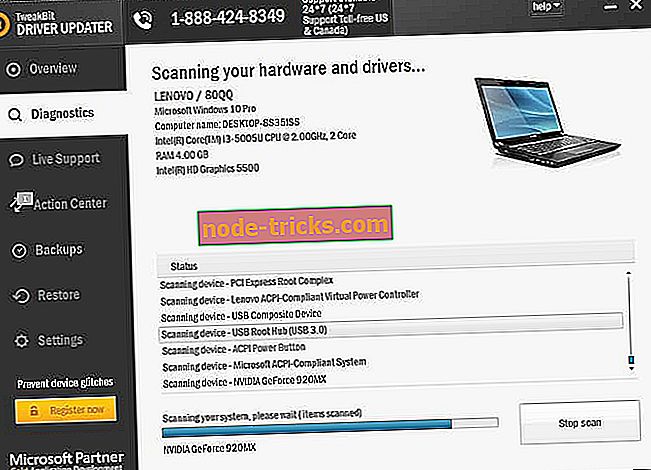
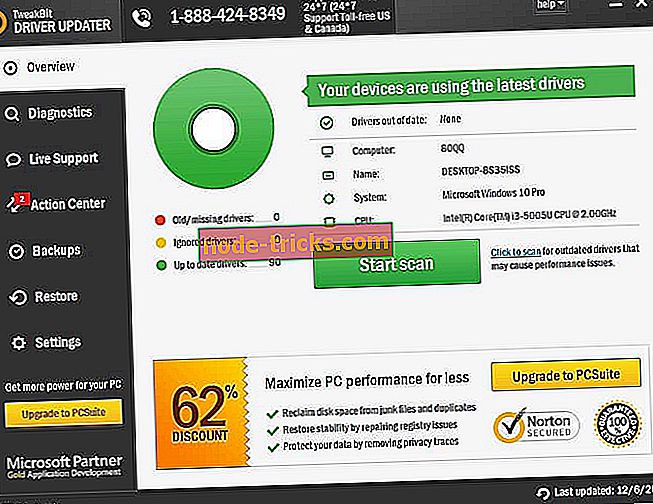
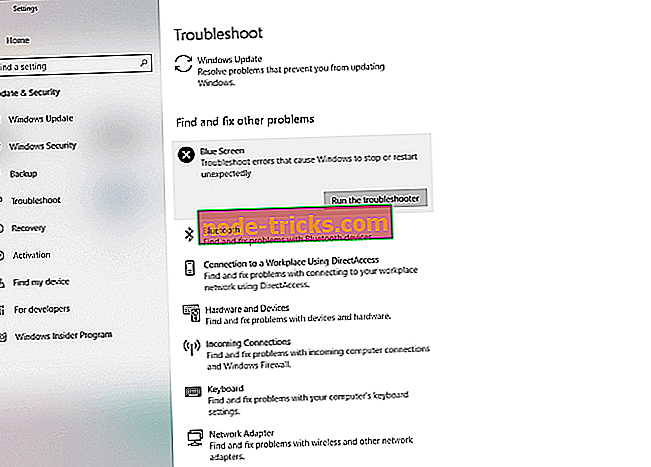
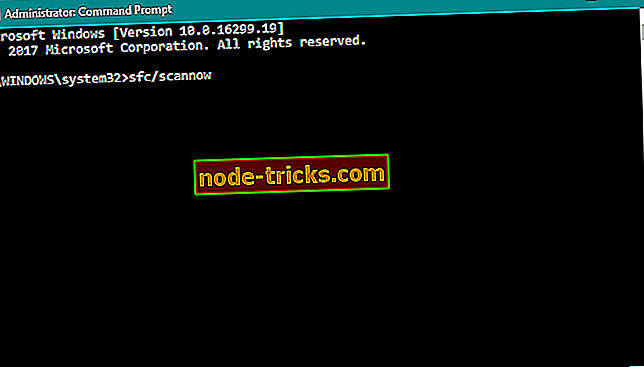
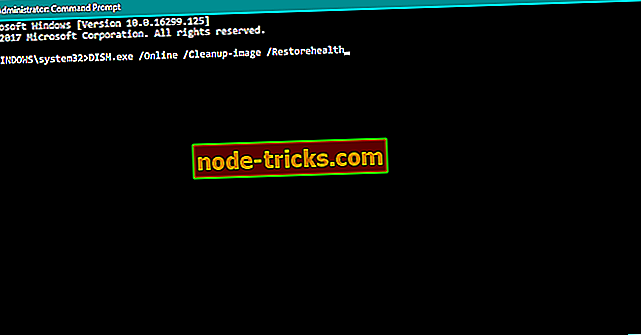
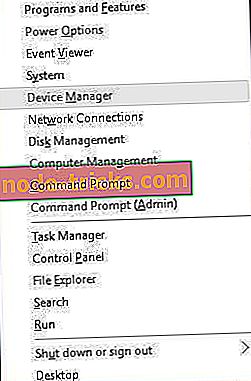



![Datoteka s podacima konfiguracije pokretanja za oporavak nedostaje [brzo popravljanje]](https://node-tricks.com/img/fix/518/recovery-boot-configuration-data-file-missing-3.png)



